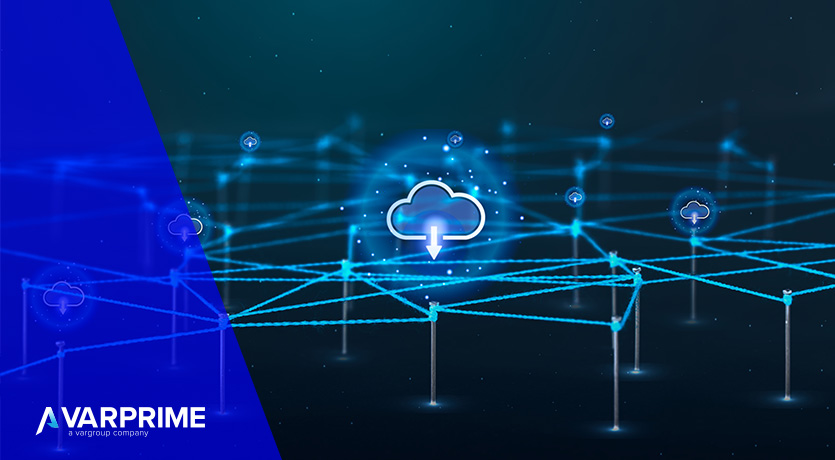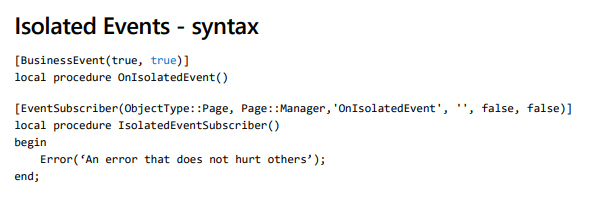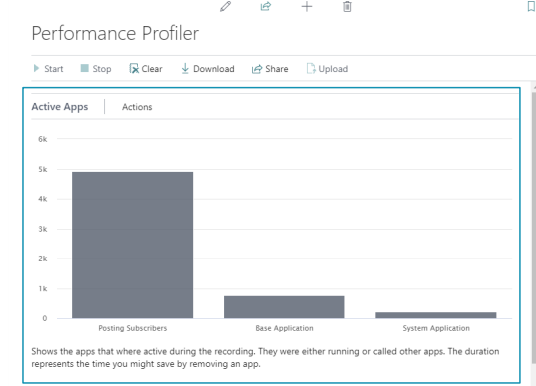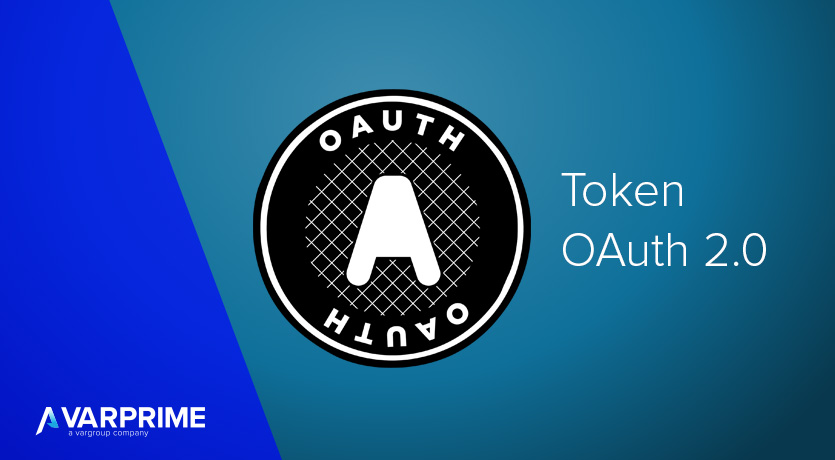On cloud vs on premise: cosa scegliere
Spesso mi capita di trovarmi di fronte a questo tipo di domanda: meglio scegliere on cloud o on premise?
Di solito, nel mio caso, questa domanda è legata a un nuovo progetto ERP con Dynamics 365 Business Central, e una delle prime cose che devono essere considerate è “il luogo” in cui debba risiedere questo ERP. Questa scelta dipende da tanti fattori come la situazione infrastrutturale esistente e se sono previste evoluzioni della stessa, la predisposizione “filosofica” del management, gli investimenti effettuati in tempi recenti etc etc… la scelta di certo non è semplice e va analizzata caso per caso: proviamo a schiarirci le idee.
In termini generali va detto che una richiesta, che è diventata sempre più comune, legata al ridisegno delle infrastrutture e architetture IT è quella di garantire una maggiore flessibilità e capacità di adeguamento.
Essendo sempre più comune la diffusione e l’ adozione di soluzioni in cloud il confronto con l’on premise (onprem per gli amici) nasce spontaneamente; quale debba essere reputata l’opzione migliore come dicevo dipende da diversi fattori, per ora possiamo provare a racchiuderli in due macrocategorie:
- Fattori infrastrutturali
- Fattori funzionali
In questo articolo parleremo esclusivamente dei fattori infrastrutturali, per ora di quelli funzionali vi basti sapere che: ogni tipologia di applicativo può avere delle specifiche peculiarità per cui, per poter sfruttare (o implementare al meglio) alcune funzionalità, sarà più conveniente (se non obbligatorio) lo scenario on cloud piuttosto che on premise. L’esempio limite sono quegli applicativi che esistono esclusivamente in modalità SaaS o al contrario solo on prem.
Prima facciamo un passo indietro e partiamo dalle basi: cosa significa on cloud e on premise?
Per iniziare…che robe sono?
On premise e on cloud: perché sono diversi
Portando la cosa al livello più basilare possibile si può dire che la differenza tra on prem e on cloud consista nel dove siano dati, applicazioni, software e hardware.
Un’infrastruttura on premise prevede che sia tutto all’interno del perimetro aziendale e che venga gestita internamente (risorse proprie o di un partner). Al contrario un’infrastruttura on cloud risiede altrove, oltre il perimetro aziendale e a occuparsi di manutenzione e monitoraggio è qualcun altro.
Qualunque tipo di esigenza richieda l’infrastruttura IT può essere soddisfatta sia in un modo che nell’altro. La scelta di quale strada percorrere tendenzialmente dipende da alcuni punti chiave (come dalla struttura dei costi e dalle soluzioni utilizzate in azienda) di cui parleremo successivamente.
Spoiler alert – considerate che il mercato, in un modo o nell’altro, si sta dirigendo verso un’adozione sempre più pervasiva del cloud, quindi essendo sempre di più le soluzioni offerte esclusivamente in cloud, chi utilizza ancora sistemi legacy tendenzialmente cerca una soluzione ibrida.
Un po’ di storia non fa mai male (come si è arrivati al cloud dall’on premise)
All’alba dei tempi ogni azienda doveva essere dotata di un datacenter proprio dove archiviare dati ed eseguire applicazioni, l’on premise regnava incontrastato.
Si è sviluppata poi una fetta di mercato che permetteva di “affittare” l’hardware che era all’interno di un perimetro aziendale, ma di un’altra azienda, che offriva questo servizio a diverse realtà. Quindi si faceva hosting dell’infrastruttura.
Il primo step vero e proprio verso il mondo cloud è stata la virtualizzazione del hardware interno all’azienda, ottimizzando ed efficientandone l’utilizzo.
A questo punto il panorama IT ha iniziato a vedere spuntare come funghi servizi cloud di tutti i tipi – a livello di Infrastrutture, Piattaforme o Software (IaaS, PaaS e SaaS) – che hanno abilitato nuove tecnologie e possibilità infrastrutturali anche per ibridare i due mondi all’interno di uno stesso scenario.
Questa strada ibrida è molto valida soprattutto in quei contesti in cui portare in cloud soluzioni legacy non sia proprio uno scherzo, poiché permette di godere sia dei vantaggi cloud quanto di quelli on premise.
Passando all’attualità, la pandemia è stato un fattore determinante nel chiarire alle aziende la necessità di infrastrutture agili in grado di supportare smart working e soluzioni cloud che soddisfacessero esigenze specifiche in tempi rapidi.
Ora vediamo i classici punti di interesse per chi deve prendere una decisione in merito.
Daje col confronto…Cloud vs on premise
I requisiti per scegliere
Scalabilità e flessibilità sono requisiti che ormai stanno diventando fisiologici per le infrastrutture IT consentendo la gestione di volumi crescenti di servizi e dati in tempi relativamente ristretti. Ovviamente tutto ciò ha un risvolto anche a livello di costi e sicurezza, altra tematica di rilievo che oramai (per fortuna) sta diventando orizzontale su qualunque scenario IT.
Dunque, la competizione tra on premise e on cloud si gioca nel campo della gestione della crescita e quindi delle risorse a disposizione, nonché del monitoraggio e della gestione delle stesse con strumenti e pratiche idonee, anche in termini di sicurezza e di efficienza dei costi.
Cloud vs on premise: Flessibilità
In linea generale un’infrastruttura on cloud consente una scalabilità pressoché illimitata garantendo flessibilità massima grazie alla possibilità di “accendere o spegnere” istantaneamente le risorse in base alle necessità, come periodi di picco (improvvisi o meno) o per efficientare i costi.
Inoltre, una volta che l’ambiente cloud è a disposizione si riducono drasticamente i tempi di provisioning delle soluzioni dovuti ad installazioni e configurazioni.
Un’infrastruttura on premise invece, ovviamente, non essendo mutabile, non consente lo stesso grado di flessibilità. Se si devono gestire dei picchi, l’infrastruttura dovrà essere dimensionata per il carico di lavoro massimo previsto, ma nel resto del tempo… continuerà ad esserci anche se non sfruttata… e se avremo sbagliato le previsioni o se avremo un’ulteriore crescita, avremo problemi e dovremo ampliare l’infrastruttura.
Anche in questo caso ampliare un’infrastruttura fisica richiede un tempo commerciale, un tempo logistico per la consegna e infine delle attività per l’installazione.
Cloud vs on premise: Costi
Come abbiamo appena detto quindi appoggiandosi al cloud avremmo una infrastruttura al di fuori del nostro perimetro aziendale, affidando gestione e manutenzione al nostro provider di fiducia.
Così facendo ci libereremmo di alcuni oneri, oltre a pagare soltanto le risorse effettivamente necessarie, non dovremo preoccuparci dei costi energetici (tematica particolarmente importante oggi) derivanti dall’alimentazione e condizionamento dell’infrastruttura; si ha un risparmio di spazio fisico necessario per il datacenter, non ci si deve preoccupare di continuità e ridondanza, nonché costi di licenze software.
Spesso si tende a sottovalutare i costi “connessi”: per poter gestire e manutenere un’infrastruttura fisica, infatti, sono necessarie competenze che, interne o esterne, hanno un costo che è necessario considerare e sostenere per la gestione e soluzione delle possibili criticità che possono sorgere.
Discorso simile si può fare anche sulla sicurezza: affidandosi al cloud ci si libera di questo onere sia in termini di costi che di competenze, lasciandolo in carico al provider.
Fondamentalmente nel caso On Prem si ha un importante costo iniziale in conto capitale (Capex per gli amici) per la costruzione dell’infrastruttura, che poi andrà ammortizzato. Nel corso del tempo le macchine andranno sostituite, aggiornate o aggiunte in caso di ampliamenti. Nel caso On cloud invece si trasla tutto in costi operativi (Opex per gli amici), non si sostengono investimenti iniziali a fronte di un canone onnicomprensivo. Questo tendenzialmente è un punto chiave che determina la scelta e dipende principalmente dalla filosofia preferita in azienda.
Cloud vs on premise: Esternalizzazione
Come si intendeva già nel paragrafo precedente una infrastruttura on premise richiede diverse competenze. Nell’eventualità in cui esse siano presenti nel contesto aziendale è corretto fare un ragionamento su quali siano le attività più produttive che debba seguire il team dedicato.
Se l’infrastruttura diventa un servizio gestito tramite il cloud, sarà il provider a dover gestire costi e criticità che altrimenti sarebbero in carico al nostro IT.
Questo significa che attività come manutenzioni, aggiornamenti software e sicurezza non graverebbero più su di noi sia come tempo (e costo associato) delle risorse sia come responsabilità.
Inoltre, tendenzialmente in caso di problematiche o blocchi del servizio, il provider ha i mezzi in grado di sbloccare la situazione in tempi più rapidi rispetto a quelli che potremmo dedicare internamente in autonomia.
Cloud vs on premise: Sicurezza
A prescindere da quale sia lo scenario, la sicurezza è ormai aspetto fondamentale e imprescindibile. In merito a questo tema uno solo è l’aspetto che effettivamente è discriminante, ovvero le regolamentazioni a cui devono sottostare alcuni settori come quello assicurativo, sanitario, finanziario, etc.
Vanno su un piano diverso le politiche aziendali: ad esempio è comune che nel campo della proprietà intellettuale, brevetti, farmaceutico, etc. per maggiore serenità si mantenga tutto dentro le mura aziendali anche senza che sia effettivamente richiesto da normative, ma solo per avere una certa garanzia di controllo.
Di fatti si è a lungo creduto che il cloud fosse una soluzione meno sicura rispetto all’on prem; tuttavia, ad oggi, i grandi player del mercato sono riusciti a spezzare questo falso mito e a dimostrare di avere tutte le carte in regola per mantenere i più alti standard di sicurezza esistenti, confronto che è veramente difficile (e sicuramente incredibilmente costoso) provare a mantenere per le aziende clienti. Nel 2021 Microsoft ha dichiarato di voler investire più di 20 miliardi nei prossimi 5 anni in cybersecurity… come dicevo, il confronto è piuttosto complesso.
Per farla breve, quindi, tra on premise e cloud non ci sono differenze sotto il profilo della sicurezza, a cambiare sono invece gli aspetti e i mezzi da considerare e mettere in gioco in un caso o nell’altro.
Mescolato non shakerato: l’infrastruttura ibrida
Va detto che non ci sono sempre le condizioni per poter dire “scelgo questo!”. Infatti, esistono soluzioni che possono essere disponibili solo in cloud, o al contrario possono trovarsi applicazioni legacy strategiche per l’azienda che non sono migrabili in cloud in tempi brevi e il cui passaggio può essere un procedimento molto complesso o oneroso. Stesso discorso per soluzioni altamente personalizzate.
Queste condizioni portano a valutare una terza alternativa che è sempre più diffusa: una infrastruttura ibrida, che permetta di mantenere on premise le applicazioni che non si possono portare in cloud, ma al tempo stesso abbia tutta la capacità di calcolo scalabile necessaria grazie al cloud. Avremo così una parte fisica in casa e una parte sulle nuvole, e potremo godere dei vantaggi di entrambe le soluzioni.
Un altro motivo per cui intraprendere un percorso ibrido è legato al voler fare le cose un passo alla volta, soprattutto se sono stati fatti importanti o recenti investimenti in HW, migrando in cloud in base alle esigenze evitando di dover ampliare o rimpiazzare l’infrastruttura fisica.
Ovviamente anche questo scenario necessita di condizioni ben precise per poter vedere la luce.
E ora voi su cosa puntate?
Per concludere, è chiaro che si debba analizzare caso per caso quale possa essere lo scenario migliore. A prescindere da pregi o difetti, è palese che la direzione del mercato sia una: il cloud si sta dimostrando sempre più pervasivo, che sia “full” o “hybrid”.
Resta sicuro che per intraprendere un percorso di cloud journey e orientarsi nel mondo Azure ci vogliono tante competenze sia a livello tecnico che a livello contrattuale, per cui affidarsi a un Partner competente fa la differenza.
Ah dimenticavo… unica condizione essenziale per il cloud è la connettività, ma quella spero non sia da considerare un problema ormai…
Prossima puntata: Business Central meglio on cloud o on premise?
Le alternative di deploy dell’ERP Microsoft, Dynamics 365 Business Central, in cantina/sulle nuvole/nello spazio?